Thay đổi cài đặt thiết bị của bạn trong ứng dụng Beats cho Android
Sử dụng ứng dụng Beats cho Android để thay đổi tác vụ nhấn và giữ, chuyển đổi giữa các chế độ kiểm soát tiếng ồn, bật hoặc tắt tính năng tự động phát hiện tai, đặt các điều khiển micrô, v.v. Bạn cũng có thể xem mức pin của Beats, thông tin phần cứng, phiên bản vi chương trình và số sê-ri, cũng như đổi tên hoặc đăng ký Beats của mình.
Nếu bạn chưa thực hiện, hãy thêm tai nghe trùm đầu, tai nghe nhét tai hoặc loa của bạn vào ứng dụng Beats.
Truy cập ứng dụng Beats

Chạm vào

Trong màn hình thiết bị, cuộn để xem các cài đặt có sẵn cho Beats của bạn.
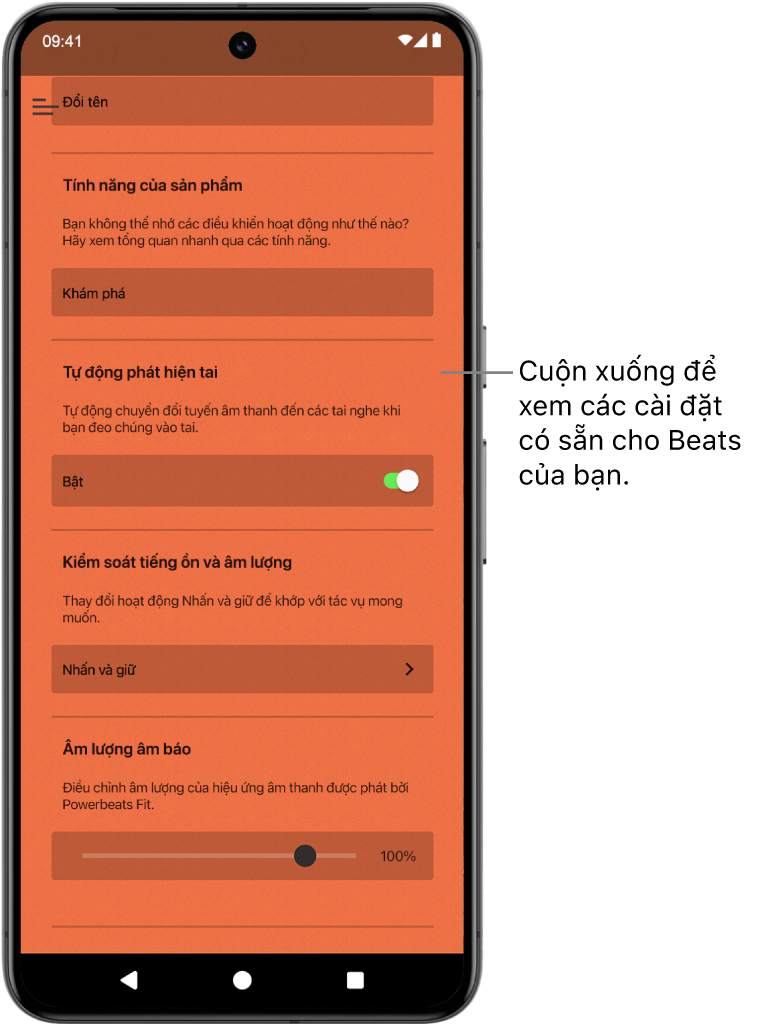
Điều chỉnh các cài đặt (các cài đặt có sẵn phụ thuộc vào tính năng của tai nghe trùm đầu, tai nghe nhét tai hoặc loa Beats):
Mục tiêu
Tác vụ
Theo dõi mức pin của bạn.
Tìm kiếm biểu tượng phần trăm pin ở ngay bên dưới hình ảnh của tai nghe trùm đầu, tai nghe nhét tai hoặc loa. Hãy xem Kiểm tra trạng thái sạc.
Tìm hiểu về các tính năng của Beats.
Chạm vào Khám phá, sau đó vuốt qua các tính năng khác nhau của Beats. Khi bạn hoàn tất, hãy chạm vào

Đổi tên Beats của bạn.
Chạm vào Đổi tên, nhập một tên mới hoặc chạm vào “Tạo một tên”, sau đó làm theo hướng dẫn trên màn hình. Hãy xem Đổi tên tai nghe nhét tai, tai nghe trùm đầu hoặc loa Beats của bạn.
Ghi chú: Bạn có thể tiếp tục chạm vào “Tạo một tên” đến khi tìm thấy tên mà bạn thích.
Chuyển đổi giữa các chế độ kiểm soát tiếng ồn.
Chạm vào



Bật hoặc tắt tính năng theo dõi nhịp tim.
Trong khi đeo Powerbeats Pro 2, hãy chạm vào
 để cho phép Beats của bạn kết nối với ứng dụng hoặc thiết bị thể dục được hỗ trợ để bắt đầu theo dõi nhịp tim. Cuộn xuống đến Nhịp tim và chạm vào Đã bật để bật hoặc tắt cảm biến nhịp tim. Hãy xem Chia sẻ dữ liệu nhịp tim của Powerbeats Pro 2.
để cho phép Beats của bạn kết nối với ứng dụng hoặc thiết bị thể dục được hỗ trợ để bắt đầu theo dõi nhịp tim. Cuộn xuống đến Nhịp tim và chạm vào Đã bật để bật hoặc tắt cảm biến nhịp tim. Hãy xem Chia sẻ dữ liệu nhịp tim của Powerbeats Pro 2.Điều chỉnh âm lượng âm báo.
Kéo thanh trượt Âm lượng âm báo sang bên trái hoặc phải. Hãy xem Điều chỉnh âm lượng của tín hiệu âm thanh.
Điều khiển âm báo trên hộp tai nghe nhét tai của bạn.
Chạm để bật hoặc tắt công tắc Âm báo hộp sạc hoặc kéo thanh trượt Âm lượng âm báo sang trái hoặc sang phải.
Thay đổi tác vụ nhấn và giữ để kích hoạt trợ lý bằng giọng nói hoặc khử tiếng ồn.
Chạm vào Nhấn và giữ, chạm vào Trái hoặc Phải để chỉ định tác vụ cho tai nghe đó, sau đó chọn Kiểm soát tiếng ồn hoặc Trợ lý bằng giọng nói. Hãy xem Thay đổi cài đặt nhấn và giữ của Beats.
Cho phép đặt tai nghe ở chế độ khử tiếng ồn khi bạn chỉ đeo một bên tai nghe.
Chạm để bật hoặc tắt công tắc Khử tiếng ồn với một tai nghe.
Thay đổi tác vụ nhấn và giữ để điều khiển âm lượng.
Chạm vào Nhấn và giữ, chạm vào công tắc Điều khiển âm lượng để bật, chạm vào Trái hoặc Phải để chỉ định tác vụ cho tai nghe đó, sau đó chọn Tăng âm lượng hoặc Giảm âm lượng. Điều khiển ngược lại được áp dụng tự động cho tai nghe còn lại. Hãy xem Thay đổi cài đặt nhấn và giữ của Beats.
Ghi chú: Khi Điều khiển âm lượng được bật, Khử tiếng ồn và Xuyên âm (trên Beats được hỗ trợ) sẽ không khả dụng.
Thay đổi tác vụ tắt tiếng/bật tiếng.
Chạm vào Tắt tiếng & Bật tiếng, sau đó chọn Nhấn một lần hoặc Nhấn hai lần. Hãy xem Thay đổi cài đặt micrô của Beats.
Ghi chú: Để sử dụng tắt tiếng/bật tiếng khi ứng dụng Beats hoạt động trong nền, tùy chọn Tối ưu hóa sản phẩm Beats của bạn phải được bật trong màn hình thiết bị.
Đặt micrô hoạt động.
Trong các điều khiển Micrô, chạm vào Tự động, sau đó chạm vào Tự động chuyển đổi tai nghe, Luôn ở tai nghe bên trái hoặc Luôn ở tai nghe bên phải.
Tự động chuyển đổi tai nghe sẽ tự động thay đổi micrô giữa tai nghe bên trái và bên phải khi bạn tháo một tai nghe. Hãy xem Thay đổi cài đặt micrô của Beats.
Thay đổi tác vụ kết thúc cuộc gọi.
Chạm vào Kết thúc cuộc gọi, sau đó chọn Nhấn một lần hoặc Nhấn hai lần. Hãy xem Thay đổi cài đặt kết thúc cuộc gọi của Beats.
Ghi chú: Tác vụ Trả lời cuộc gọi (Nhấn một lần) không thể thay đổi được.
Bật hoặc tắt tính năng tự động phát/tạm dừng của Beats Flex.
Chạm vào công tắc Tự động phát/tạm dừng để bật hoặc tắt tính năng. Hãy xem Bật hoặc tắt cài đặt tự động của Beats Flex.
Bật hoặc tắt tính năng tự động trả lời cuộc gọi của Beats Flex.
Chạm vào công tắc Tự động trả lời cuộc gọi để bật hoặc tắt tính năng. Hãy xem Bật hoặc tắt cài đặt tự động của Beats Flex.
Bật hoặc tắt tính năng tự động phát hiện tai.
Chạm vào công tắc Tự động phát hiện tai để bật hoặc tắt tính năng. Hãy xem Bật hoặc tắt tính năng phát hiện tai của Beats.
Kiểm tra độ vừa của đầu tai nghe.
Trên Beats được hỗ trợ, hãy chạm vào Kiểm tra độ vừa vặn của đầu tai nghe, sau đó làm theo hướng dẫn trên màn hình. Hãy xem Đeo vừa vặn tai nghe nhét tai Beats của bạn.
Cập nhật phiên bản vi chương trình trên Beats của bạn.
Xem tên sản phẩm, số sê-ri và phiên bản vi chương trình của bạn.
Cuộn xuống và xem thông tin “Thông tin thiết bị”. Hãy xem Lấy thông tin về Beats của bạn.
Ghi chú: Đối với một số tai nghe nhét tai Beats, chạm vào số sê-ri sẽ hiển thị số sê-ri dành riêng cho tai nghe bên trái; chạm lại sẽ hiển thị số sê-ri dành riêng cho tai nghe bên phải.
Cho phép ứng dụng Beats chạy trong nền (khi Beats của bạn được kết nối) để sử dụng tính năng tắt tiếng/bật tiếng trên Beats được hỗ trợ, nhận thông báo pin và cập nhật vi chương trình.
Chạm vào công tắc Được phép (bên dưới Tối ưu hóa sản phẩm Beats của bạn) để bật tính năng.
Một số tính năng của Beats có thể không khả dụng đến khi vi chương trình của Beats được cập nhật. Hãy xem Cập nhật Beats.
Để tìm hiểu thêm về việc tùy chỉnh cài đặt Beats của bạn, hãy xem Tùy chỉnh các điều khiển trên Beats của bạn.